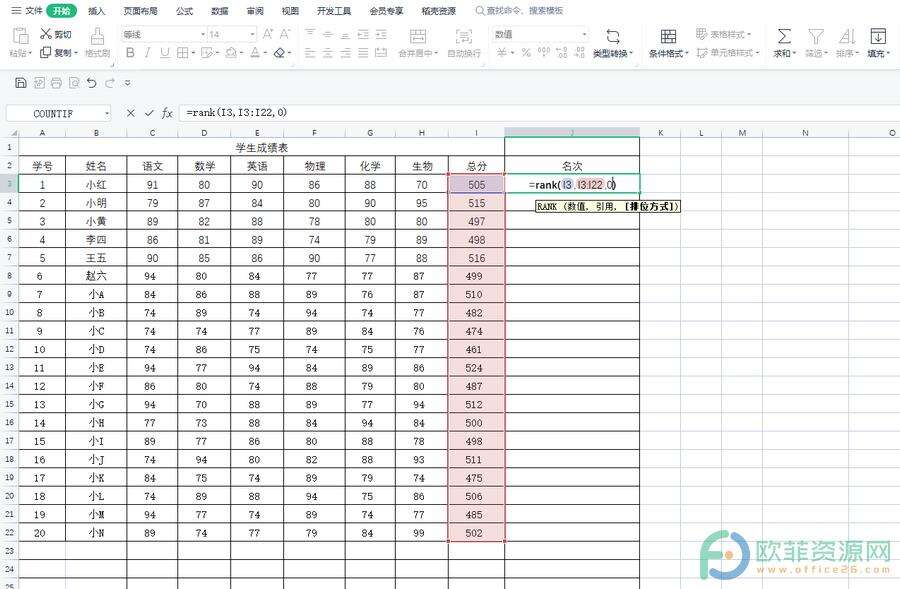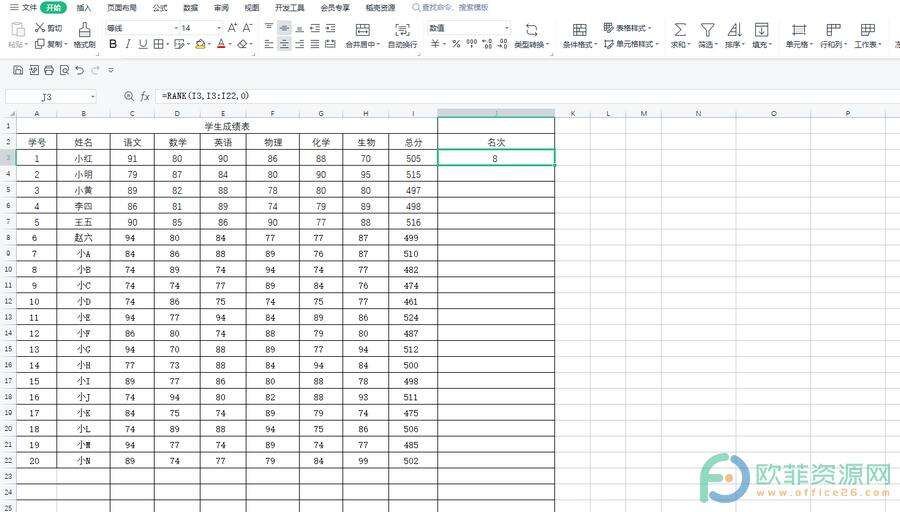电脑版WPS表格怎么根据总分自动计算名次
办公教程导读
收集整理了【电脑版WPS表格怎么根据总分自动计算名次】办公软件教程,小编现在分享给大家,供广大互联网技能从业者学习和参考。文章包含249字,纯文字阅读大概需要1分钟。
办公教程内容图文
第一步:打开电脑版WPS表格,英文输入法状态下在单元格中输入:=rank(I3,I3:I22,0)后按下键盘上的enter键,我们在输入函数时系统会提示输入内容,上面的公式中I3是需要计算排名的单元格,I3:I22是计算排名的源数据,0表示从高到低进行排名,如果我们想要从低到高进行排名可以输入1;
第三步:就可以看到其他的名称也成功计算出来了。
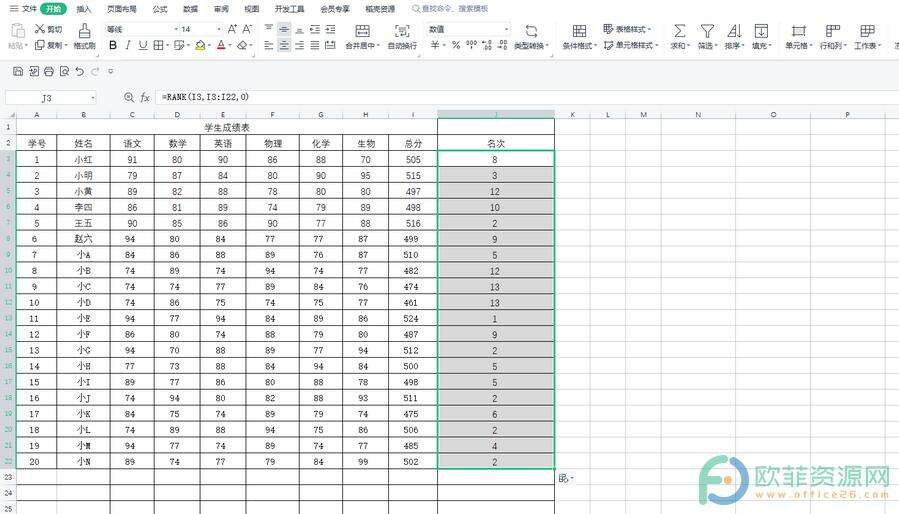
办公教程总结
以上是为您收集整理的【电脑版WPS表格怎么根据总分自动计算名次】办公软件教程的全部内容,希望文章能够帮你了解办公软件教程电脑版WPS表格怎么根据总分自动计算名次。
如果觉得办公软件教程内容还不错,欢迎将网站推荐给好友。